Switch大气层升级+NS固件升级=教程
自用升级教程
教程太多了,不是啰嗦,就是(留一手)说不清
使用刺心的整合包,元老级的大佬了,首页可以直接下!
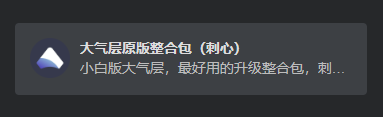
1、折腾有⻛险、动⼿需谨慎,请务必先通读本配套升级攻略图文后再进行操作。
2、本着能玩游戏就不升级的原则,选择性的升级。
3、请务必在升级前备份必要的文件如:存档、汉化补丁、金手指及视频截图等...
大气层注入器+最新注入文件下载 →点击查看:注入教程+文件下载←
正式升级《大气层》开始教程
注意:不要删除(Nintendo)(emuMMC)这俩文件夹!(有就留着,没有就不用管了)
首先,我们先对存档进行备份,推荐用《jksv》工具。
不会用存档备份工具的看 →点击查看教程←(动物之森存档特殊,怎么备份看教程)。
将SD卡上,以下文件夹复制到电脑上备用。
1、SD:\jksv】存档备份目录
2、SD:\atmosphere\contents】文件夹下面你自己的金手指和汉化补丁。
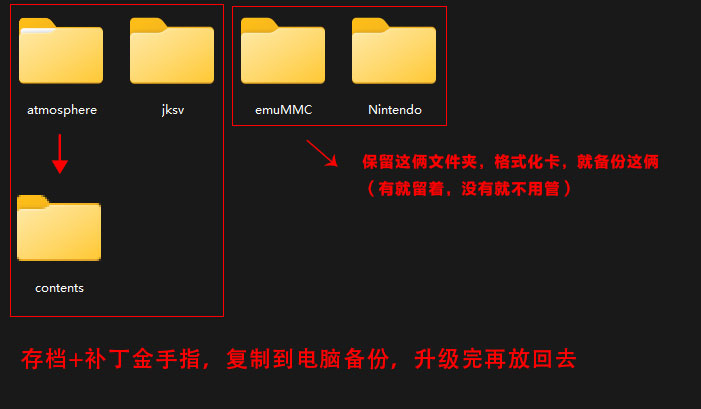
删除上图以外,其他旧的全部文件!
解压刺心的对应版本大气层包,全部解压,直接放到SD卡根目录
再放入要升级的系统固件,直接放到SD卡根目录 →点击下载系统固件←
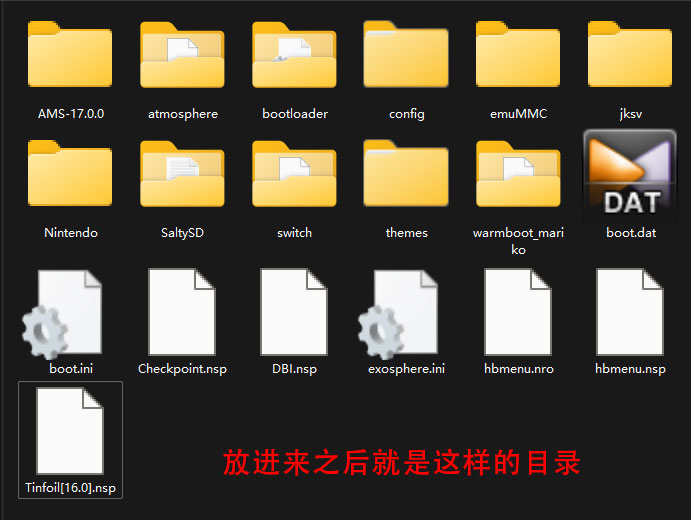
开始升级系统固件
把SD卡重新插回Switch,开机
更新后首次开机会让设定日期,直接点击完成就行
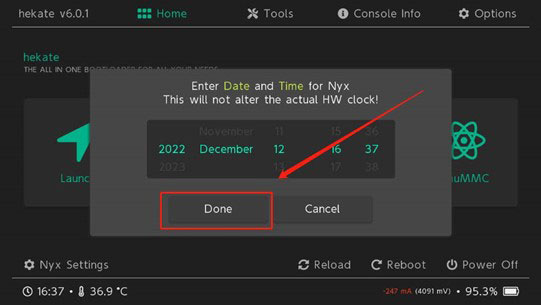
点击左侧的【启动】按钮,启动界面可能是中文,可能是英文,位置和功能都一样
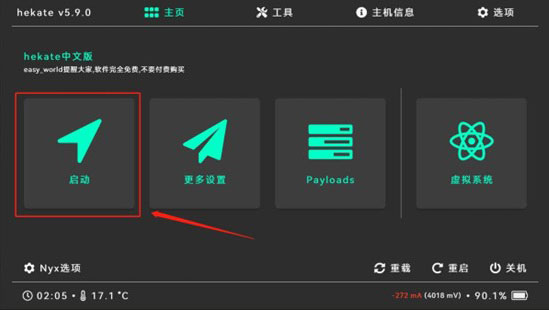
点击左边第一个按钮【大气层-自动选择】(这个按钮的功能,如果你的NS有虚拟系统,则自动进入破解的虚拟系统,如果没有,则自动进入破解的真实系统
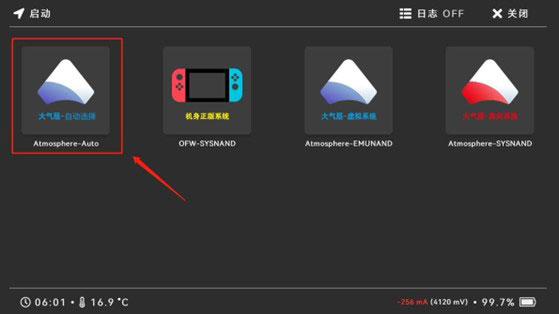
接下去会进入启动阶段,首次启动耗时会稍⻓,耐⼼等待即可
进入系统后首先打开设置→主机,确认我们当前所处的是虚拟系统
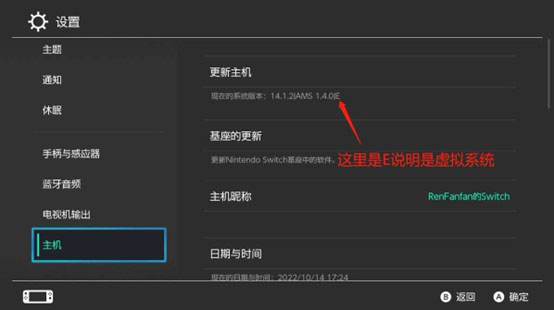
返回桌面,点击相册按钮,找到升级工具【Daybreak】并打开

选择【Install】开始安装
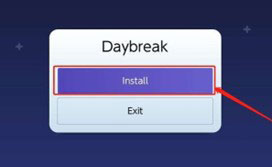
选择我们已经复制到SD卡的系统升级固件
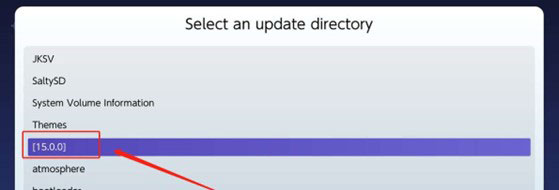
点击【Continue】按钮
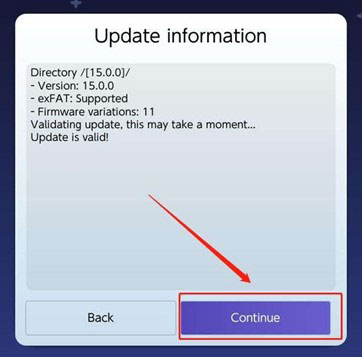
点击【Preserve settings】按钮
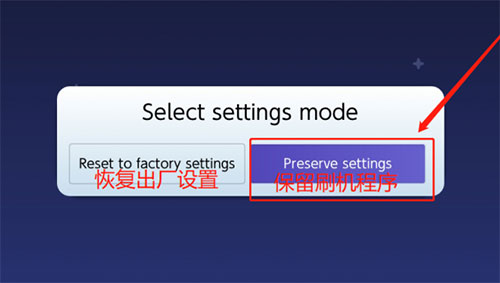
点击【Install(FAT32+exFAT)】按钮
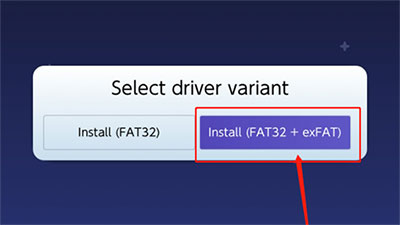
点击【Continue】按钮
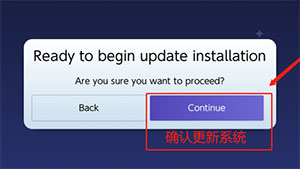
进入升级过程中,耐⼼等待即可。完成后,点击【reboot】按钮,重启
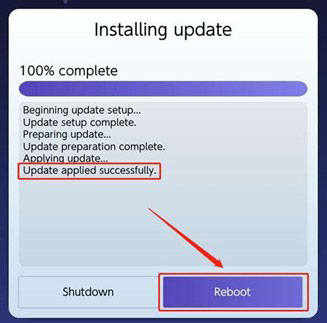
自动重启进入系统后,进入设置-主机查看当前的大气层版本和系统固件版本
到此升级结束,愉快的玩耍吧!!!